Resposta:
Rasgamento da tela ocorre quando a taxa de atualização do seu monitor e a taxa de quadros da GPU não estão sincronizados. Ele é caracterizado como uma divisão horizontal em um ou mais lugares da imagem.
Você pode corrigi-lo ativando VSync, Adaptive VSync, Enhanced Sync, Fast Sync, FreeSync, ou G-SYNC dependendo do sistema do seu PC e do suporte do seu monitor.
Embora a maioria dos jogadores possa não ver ter uma taxa de FPS (Frames Por Segundo) maior do que a taxa máxima de atualização do seu monitor como um grande problema, isso pode causar óbvios rasgos na tela, o que pode ser bastante irritante.
Obviamente, também pode ocorrer rasgos na tela se a taxa de FPS for menor do que a taxa de atualização do seu monitor. Neste caso, no entanto, o desempenho de gagueira causado por uma baixa taxa de FPS certamente irá incomodá-lo mais do que o rasgo ocasional.
Existem algumas maneiras diferentes de corrigir o rasgo da tela, dependendo das características da sua placa gráfica e do suporte do monitor.
Como corrigir o rasgamento da tela

VSync
No início, o VSync (Sincronização Vertical) era a única maneira de eliminar o rasgamento da tela.
Sync sincroniza a taxa de atualização vertical do seu monitor com as taxas de quadros da GPU, mas como faz sua placa gráfica esperar até que o monitor possa exibir um quadro completo, você obtém uma maior defasagem de entrada.
Então, se você tiver um monitor de 60Hz, e estiver obtendo 120FPS, habilitando o VSync irá limitar sua taxa de quadros para 60FPS e você obterá uma lag de entrada maior, mas sem rasgar a tela.
Sem o VSync, você obterá rasgos, mas a lag de entrada será menor.
No final, a preferência é pessoal: o que você pode tolerar mais. Em títulos competitivos, você terá que se contentar com o VSync ‘Off’ para obter os melhores resultados.
Em jogos mais orientados graficamente, você pode usar o VSync ‘On’ se o screen tearing for incômodo para você.
Jogadores diferentes vão preferir opções diferentes. Alguns não notam (ou se preocupam) com o rasgo da tela e outros não sentem o atraso de entrada extra introduzido pelo VSync ‘On.’
Notem que quanto maior a taxa de atualização, menos notado será o rasgo da tela; é por isso que a maioria dos jogadores competitivos optam por telas de 240Hz e jogam com o VSync desabilitado.
Existe um truque para reduzir o atraso de entrada adicionado pelo VSync, que inclui o uso do RTSS (Rivatuner Statistics Server) para limitar a taxa de quadros no jogo pela taxa máxima de atualização do seu monitor subtraída por 0.01.
Para saber a taxa exata de atualização (com 3 decimais) do seu monitor, você pode usar este site.
NVIDIA Adaptive VSync
No caso da taxa de atualização do seu monitor cair abaixo da taxa máxima de atualização do seu monitor, mas você quer manter a tela rasgada, VSync ‘On’ não é a melhor maneira de ir.
Por exemplo, em uma tela de 60Hz com VSync habilitado, cair para 59FPS fará com que o VSync essencialmente fique com metade da sua taxa de atualização de quadros para 30FPS, a fim de manter as coisas sincronizadas. Isso eliminará o rasgo, mas você vai experimentar gagueira, que é ainda pior.
Se você tiver uma placa gráfica NVIDIA GeForce GTX 650 ou mais nova, você pode usar o VSync Adaptativo. Esta tecnologia permite que o VSync seja activado desde que a sua taxa de FPS seja igual ou superior à sua taxa de refrescamento. Uma vez que ele cai abaixo da taxa de atualização, o VSync Adaptive desligará o VSync, substituindo assim a gagueira por um leve rasgo até que a sua taxa de FPS se recupere.
NVIDIA Fast Sync & AMD Enhanced Sync
Se você tiver uma placa gráfica mais nova (NVIDIA GeForce série 900 e GPUs baseadas no AMD GCN ou mais recente), você pode usar o Fast Sync e o Enhanced Sync em vez do VSync.
Estas duas tecnologias não limitam a sua taxa de frames à taxa máxima de atualização do seu monitor. Em vez disso, elas simplesmente mostram o frame completo mais recentemente completado, evitando assim rasgar sem introduzir a mesma quantidade de input lag.
Embora o input lag seja significativamente menor do que o que você obteria apenas com o VSync normal ativado, não é tão baixo quanto seria com o VSync desativado.
Quanto maior for sua taxa de frame, menor será o input lag. Idealmente, a sua taxa de FPS deve ser pelo menos o dobro da taxa máxima de atualização do seu monitor para que o atraso de entrada seja visivelmente menor.
NVIDIA G-SYNC & AMD FreeSync
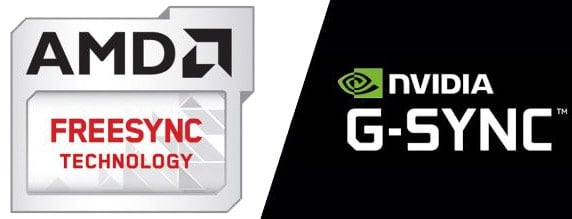
NVIDIA’s G-As tecnologias SYNC e AMD FreeSync permitem que o monitor altere sua taxa de atualização de forma dinâmica, de acordo com as taxas de quadros da sua GPU, desde que a sua taxa de FPS esteja dentro do intervalo da taxa de atualização variável (VRR) suportada pelo monitor.
Então, se você estiver obtendo 65FPS em um monitor de 144Hz que suporta VRR com uma faixa de 48-144Hz, o monitor mudará dinamicamente sua taxa de atualização para 65Hz, eliminando assim o rasgo da tela e a gagueira na penalidade de atraso de entrada imperceptível (~1ms)!
G-SYNC só pode ser usado com placas NVIDIA em monitores com módulos G-SYNC dedicados enquanto o FreeSync é suportado tanto por placas AMD como NVIDIA (GTX série 10 ou mais recente, através do modo ‘G-SYNC Compatível’ usando DisplayPort).
alguns monitores G-SYNC também suportam Adaptive-Sync (protocolo no qual o FreeSync se baseia) para fornecer VRRR para placas gráficas AMD, também.
Nota que o FreeSync/G-SYNC só funciona até a taxa máxima de atualização do monitor.
P>Então, você pode usá-lo em combinação com o Enhanced Sync/Fast Sync ou limitar sua taxa de FPS a alguns quadros abaixo da taxa máxima de atualização do monitor para remover completamente o rasgo.
Os dispositivos e monitores compatíveis com HDMI 2.1 também podem eliminar o rasgo da tela através da tecnologia HDMI 2.1 Forum VRR